Sut i ychwanegu tannau o destun at gelloedd lluosog yn Excel?
Os bydd angen i ni ychwanegu rhywfaint o destun neu dannau penodol o destun mewn sawl cell, bydd yn llafurus ac yn cymryd llawer o amser i gopïo'r testun hwn a'i gludo i bob cell fesul un. Gall y dulliau canlynol ein helpu i ychwanegu testun penodol mewn sawl cell yn gyfleus ac yn gyflym.
- Ychwanegwch destun penodol i gelloedd lluosog yn Excel gyda VBA
- Ychwanegu testun penodol i gelloedd lluosog yn Excel gyda Kutools ar gyfer Excel
 Ychwanegwch destun penodol i gelloedd lluosog yn Excel gyda VBA
Ychwanegwch destun penodol i gelloedd lluosog yn Excel gyda VBA
Gall defnyddio VBA leddfu ein gwaith ac ychwanegu testun penodol mewn sawl cell heb gopïo a phastio.
Cam 1: Dewiswch y celloedd y byddwch chi'n ychwanegu'r testun penodol ynddynt.
Cam 2: Dalwch i lawr y ALT + F11 allweddi, ac mae'n agor ffenestr Microsoft Visual Basic for Applications.
Cam 3: Cliciwch Mewnosod >> Modiwlau, a gludwch y macro canlynol yn y Ffenestr Modiwl.
Is-Add2Formula ()
'Ychwanegu testun
Ar gyfer pob c Yn Dethol
c.Gweithgarwch
ActiveCell.FormulaR1C1 = "prawf -" & ActiveCell.Formula
Nesaf c
Is-End
Cam 4: Pwyswch y F5 allwedd i redeg y macro hwn.
Nodyn: Dim ond ychwanegu'r testun - o flaen pob testun cell. Os ydych chi am ychwanegu testun neu dannau eraill, amnewidiwch y testun - gyda'r testun penodol rydych chi am ei ychwanegu.
 Ychwanegu testun penodol i gelloedd lluosog yn Excel gyda Kutools ar gyfer Excel
Ychwanegu testun penodol i gelloedd lluosog yn Excel gyda Kutools ar gyfer Excel
Ar gyfer defnyddwyr cyffredin Microsoft Excel, efallai na fyddwn yn gyfarwydd â VBA. Bob yn ail, mae'r Kutools ar gyfer ExcelGall offeryn Ychwanegu Testun ein helpu i ychwanegu'r testun neu'r tannau penodol mewn sawl cell yn gyflym ac yn hawdd.
Kutools ar gyfer Excel: gyda mwy na 300 o ychwanegiadau Excel defnyddiol, am ddim i geisio heb unrhyw gyfyngiad mewn 30 diwrnod. Get it Now
Cam 1: Dewiswch y celloedd y byddwch chi'n ychwanegu'r testun penodol ynddynt.
Cam 2: Cliciwch y Kutools > Offer Testun > Ychwanegu Testun…. Gweler y screenshot:

Cam 3: Yn y Ychwanegu Testun blwch deialog, nodwch y testun a'r nodau penodol yn yr adran Testun.
Cam 4: gwiriwch safle lle byddwch chi'n ychwanegu'r testun penodol yn y Swydd adran. (Sylwch: os ydych chi am fewnosod y testun mewn man penodol, gwiriwch Nodwch a nodwch y sefyllfa.) Gweler y screenshot:
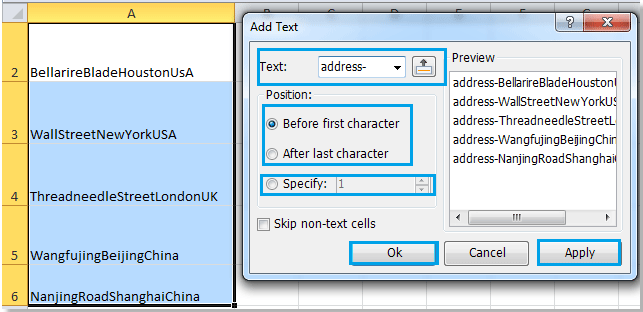
Cam 5: Cliciwch OK or Gwneud cais.
Mae adroddiadau Ychwanegu Testun offeryn o Kutools ar gyfer Excel yn ein cefnogi i ychwanegu unrhyw destun a chymeriadau penodol cyn neu ar ôl y testun cell gwreiddiol. Yn fwy na hynny, gallwn ychwanegu testun penodol rhwng testunau celloedd gwreiddiol. Ni waeth pa osodiadau rydych chi'n eu gosod, gallwch chi gael rhagolwg o'r newidiadau celloedd yn yr adran Rhagolwg.
Erthyglau perthnasol:
Offer Cynhyrchiant Swyddfa Gorau
Supercharge Eich Sgiliau Excel gyda Kutools ar gyfer Excel, a Phrofiad Effeithlonrwydd Fel Erioed Erioed. Kutools ar gyfer Excel Yn Cynnig Dros 300 o Nodweddion Uwch i Hybu Cynhyrchiant ac Arbed Amser. Cliciwch Yma i Gael Y Nodwedd Sydd Ei Angen Y Mwyaf...

Mae Office Tab yn dod â rhyngwyneb Tabbed i Office, ac yn Gwneud Eich Gwaith yn Haws o lawer
- Galluogi golygu a darllen tabbed yn Word, Excel, PowerPoint, Cyhoeddwr, Mynediad, Visio a Phrosiect.
- Agor a chreu dogfennau lluosog mewn tabiau newydd o'r un ffenestr, yn hytrach nag mewn ffenestri newydd.
- Yn cynyddu eich cynhyrchiant 50%, ac yn lleihau cannoedd o gliciau llygoden i chi bob dydd!

